Odinštalovanie aplikácie Microsoft Outlook
Microsoft Outlook je jedným z najlepších e-mailových klientov, ale nemôžete potešiť všetkých používateľov a niektorí používatelia, ktorí testovali tento softvérový produkt, si zvolili analógové. V tomto prípade nemá zmysel, že skutočne nepoužitá aplikácia Microsoft Outlook by mala zostať v zriadenom stave, zaberať miesto na disku a používať systémové prostriedky. Otázka odstránenia programu sa stáva naliehavou. Tiež potreba odstrániť Microsoft Outlook sa objaví v procese preinštalovania tejto aplikácie, ktorých potreba môže vzniknúť z dôvodu porúch alebo iných problémov. Poďme sa dozvedieť, ako odstrániť Microsoft Outlook z vášho počítača rôznymi spôsobmi.
Štandardné odstránenie
Po prvé, uvažujme o štandardnom postupe pri odstraňovaní programu Microsoft Outlook z vstavaných nástrojov systému Windows.
Prejdite do ovládacieho panela systému Windows cez ponuku "Štart".
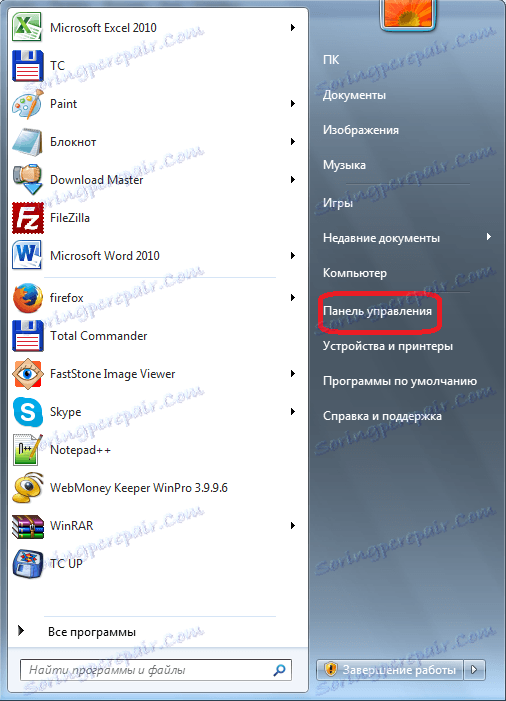
V okne, ktoré sa otvorí, v bloku "Programy" vyberte podpoložku "Odstrániť program".
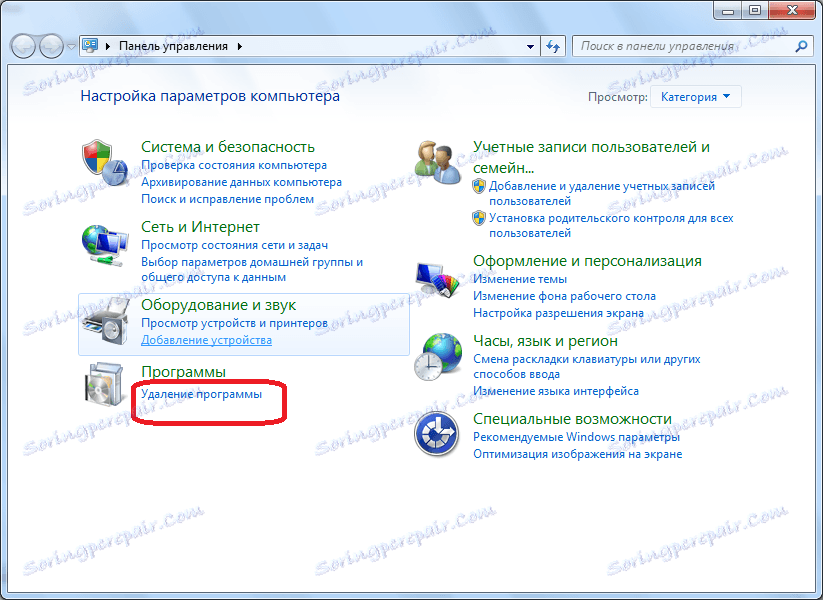
Pred otvorením okna sprievodcu a zmenou programov. V zozname nainštalovaných aplikácií nájdeme záznam Microsoft Outlook a klikneme naň, čím urobíme výber. Potom kliknite na tlačidlo "Vymazať" umiestnené na ovládacom paneli sprievodcu zmenou programu.
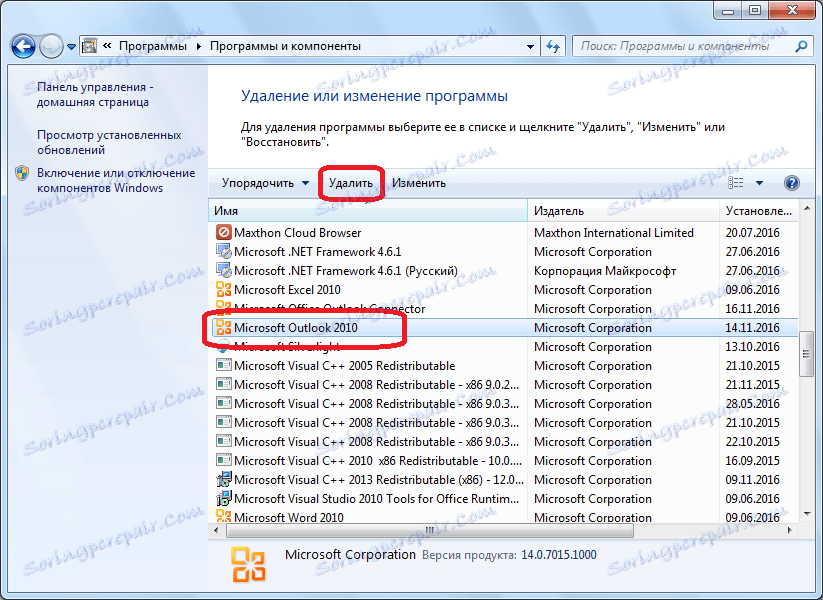
Potom sa spustí štandardný odinštalačný program Microsoft Office. V prvom rade sa v dialógovom okne spýta, či používateľ naozaj chce odinštalovať program. V prípade, že používateľ úmyselne odinštaluje a nie len náhodne spustiť odinštaláciu, musíte kliknúť na tlačidlo "Áno".
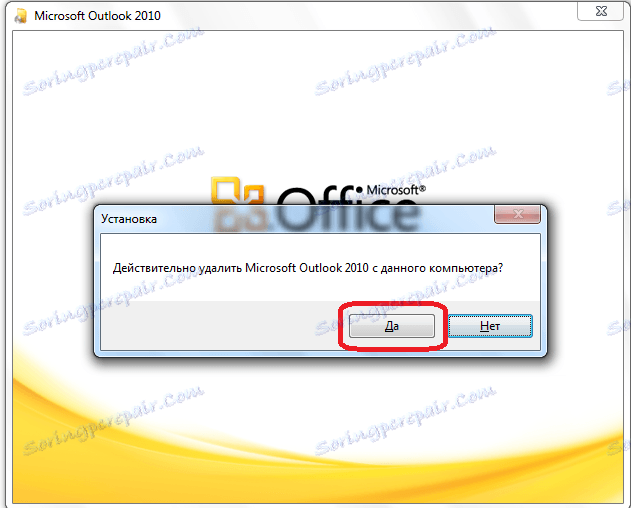
Odštartuje sa postup odinštalovania programu Microsoft Outlook. Keďže program je pomerne objemný, tento proces môže trvať značné množstvo času, najmä na pomerne nízkych počítačoch.

Po dokončení procesu odinštalovania sa objaví okno, ktoré vám o ňom povie. Používateľ bude musieť kliknúť iba na tlačidlo "Zavrieť".
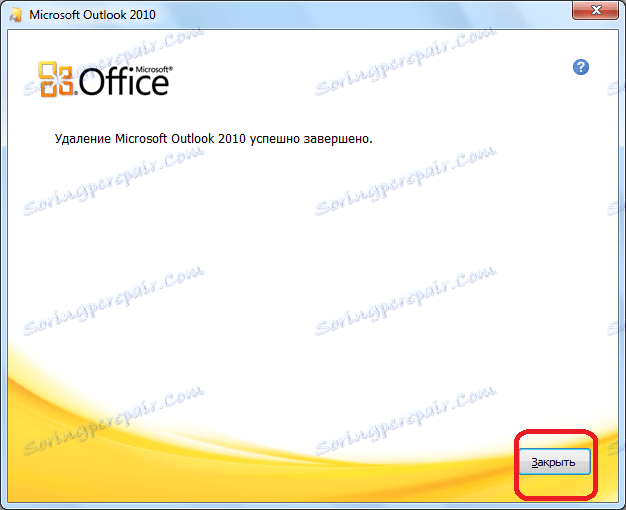
Odinštalujte programy tretích strán
Napriek skutočnosti, že program Outlook je program od spoločnosti Microsoft, ktorý zároveň pôsobí ako výrobca operačného systému Windows, a preto odinštalovanie tejto aplikácie je najpravdepodobnejšia, niektorí používatelia uprednostňujú hedging. Pomocou nástrojov tretích strán odinštalujú programy. Tieto pomôcky po odinštalovaní aplikácie pomocou štandardného odinštalačného programu skenujú miesto na disku počítača a ak sa nájdu nejaké zvyškové súbory, priečinky a položky databázy Registry, ktoré zostali zo vzdialeného programu, tieto "chvosty" sa vyčistia. Jedným z najlepších podobných aplikácií si zaslúži program Nástroj na odinštalovanie , Zvážte algoritmus na odstránenie programu Microsoft Outlook pomocou tohto nástroja.
Po spustení nástroja Uninstall Tool sa otvorí okno so zoznamom všetkých programov dostupných v počítači. Hľadáte záznam s programom Microsoft Outlook. Vyberte túto položku a kliknite na tlačidlo "Odinštalovanie" umiestnené v hornej časti ľavého bloku okna nástroja na odinštalovanie.
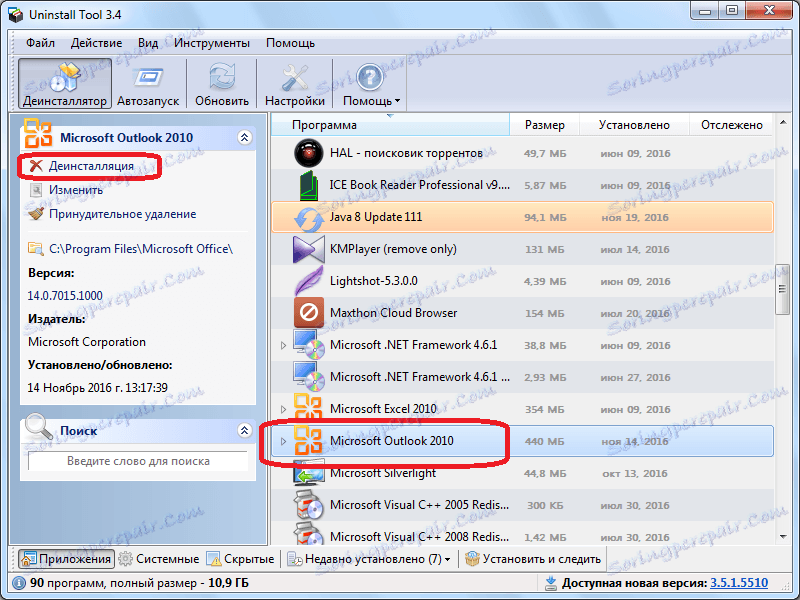
Odštartuje sa štandardný odinštalačný program balíka Microsoft Office, postup odstránenia programu Outlook, v ktorom sme podrobne diskutovali vyššie. Opakujeme všetky rovnaké kroky, ktoré boli vykonané v programe odinštalovania, keď bol odinštalovaný program Outlook s vstavanými nástrojmi systému Windows.
Po odinštalovaní programu Microsoft Outlook s odinštalátorom je nástroj Uninstall Tool automaticky skenuje počítač pre zostávajúce súbory, priečinky a položky databázy Registry vzdialenej aplikácie.
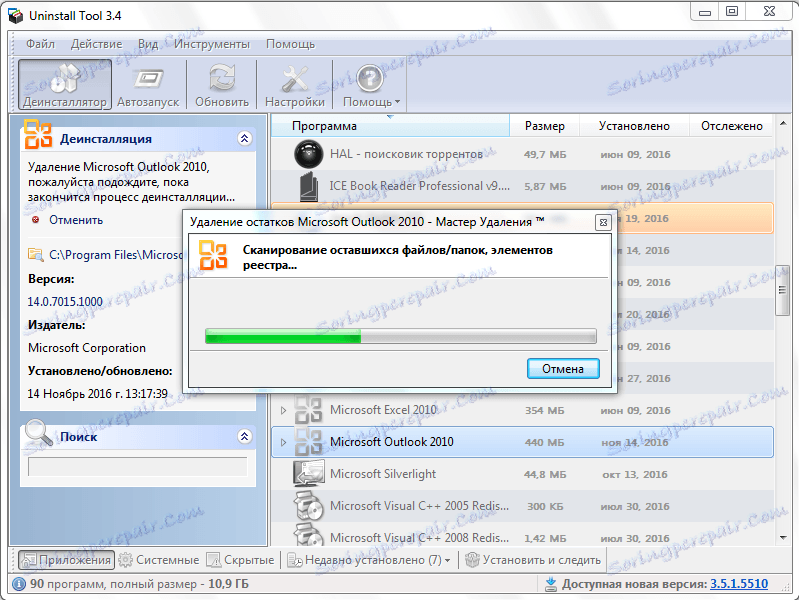
Po vykonaní tohto postupu sa v prípade zistenia neodstránených položiek používateľovi zobrazí zoznam. Ak chcete počítač úplne vyčistiť, stlačte tlačidlo "Vymazať".
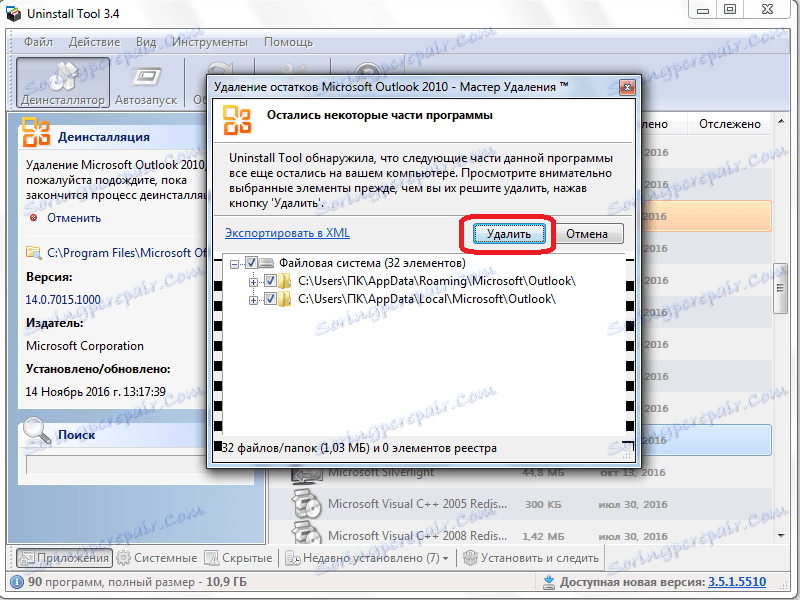
Postup pre vymazanie týchto súborov, priečinkov a ďalších položiek sa vykonáva.
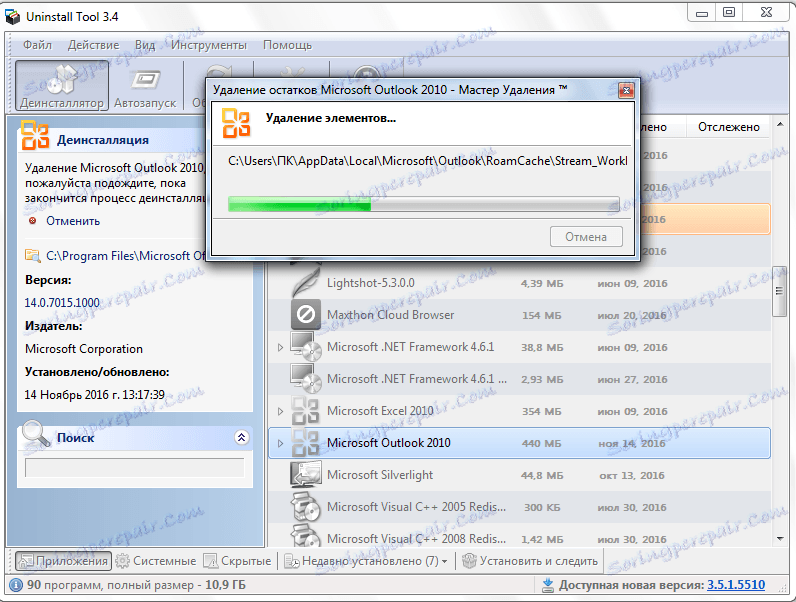
Po dokončení tohto procesu sa zobrazí hlásenie o odinštalovaní aplikácie Microsoft Outlook. Ak chcete dokončiť prácu s touto úlohou, stačí kliknúť na tlačidlo "Zatvoriť".
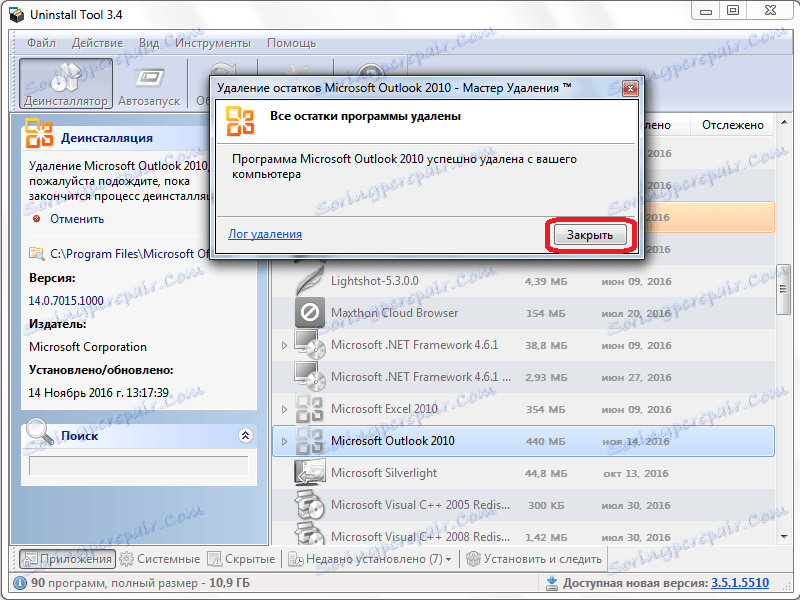
Ako môžete vidieť, existujú dva spôsoby odinštalovania programu Microsoft Outlook: štandardná verzia a pomocou aplikácií tretích strán. Obvykle je pre normálnu odinštaláciu dostatok nástrojov poskytovaných operačným systémom Windows, ale ak sa rozhodnete zabezpečiť, a to aj s využitím možností nástrojov tretích strán, to jednoducho nie je nadbytočné. Jediný dôležitý bod: musíte používať iba osvedčené aplikácie na odinštalovanie.